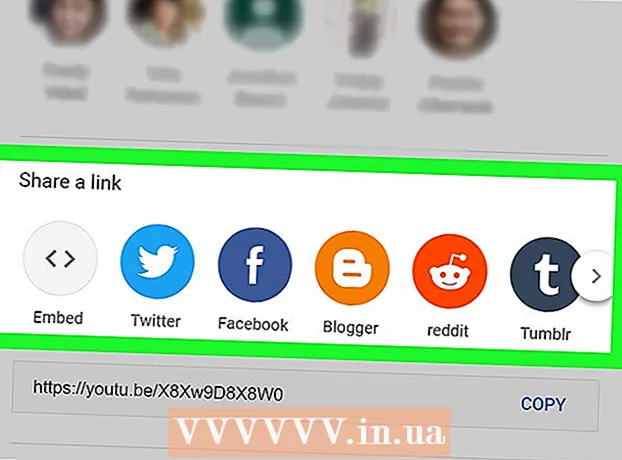작가:
Charles Brown
창조 날짜:
3 2 월 2021
업데이트 날짜:
1 칠월 2024
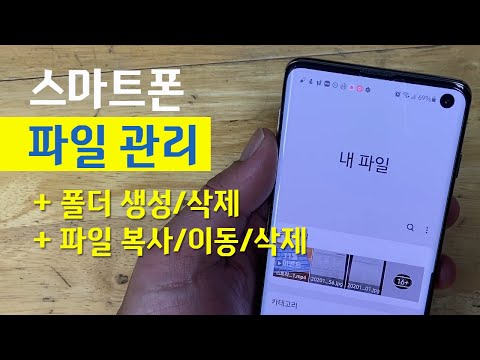
콘텐츠
Android 기기는 인터넷에있는 동안 모든 종류의 파일을 저장하여 이전에 방문한 웹 사이트를 더 빠르게로드합니다. 잠시 후 이러한 파일은 상당히 누적되어 귀중한 저장 공간을 차지할 수 있습니다. 이러한 임시 파일 (Android에서는 '캐시'라고 함)을 삭제하면 앱, 음악 및 기타 파일을위한 더 많은 공간이 제공됩니다.
단계로
3 가지 방법 중 1 : 설정 앱 사용
 Android 기기에서 설정 앱을 엽니 다. 일반적으로 앱 서랍에서 또는 메뉴 버튼을 누르고 설정을 선택하여이 앱을 찾을 수 있습니다. 알림 영역을 아래로 끌어 장치 설정에 액세스 할 수도 있습니다.
Android 기기에서 설정 앱을 엽니 다. 일반적으로 앱 서랍에서 또는 메뉴 버튼을 누르고 설정을 선택하여이 앱을 찾을 수 있습니다. 알림 영역을 아래로 끌어 장치 설정에 액세스 할 수도 있습니다.  "앱"또는 "응용 프로그램"을 탭합니다. 앱 목록이 열립니다.
"앱"또는 "응용 프로그램"을 탭합니다. 앱 목록이 열립니다.  "모두"또는 "설치됨"탭을 선택합니다. 여기에서 기기에있는 모든 앱을 볼 수 있습니다.
"모두"또는 "설치됨"탭을 선택합니다. 여기에서 기기에있는 모든 앱을 볼 수 있습니다.  목록에서 인터넷 브라우저를 탭합니다. "브라우저", "인터넷", "크롬"또는 직접 설치 한 다른 브라우저가 될 수 있습니다.
목록에서 인터넷 브라우저를 탭합니다. "브라우저", "인터넷", "크롬"또는 직접 설치 한 다른 브라우저가 될 수 있습니다. - 다음 단계에 필요한 버튼을 찾으려면 여기에서 "저장소"를 탭해야 할 수 있습니다.
 "캐시 지우기"버튼을 누릅니다. 이 버튼을 사용하면 페이지를 더 빨리 열 수 있도록 브라우저에 저장된 모든 데이터를 삭제할 수 있습니다. 이것으로 많은 저장 공간을 되 찾을 수 있습니다.
"캐시 지우기"버튼을 누릅니다. 이 버튼을 사용하면 페이지를 더 빨리 열 수 있도록 브라우저에 저장된 모든 데이터를 삭제할 수 있습니다. 이것으로 많은 저장 공간을 되 찾을 수 있습니다. - 캐시를 지운 후에도 일부 데이터가 남아있을 수 있습니다. 제거 할 수 없습니다. 일반적으로 이것은 무시해도되는 소량입니다.
 사용하는 다른 브라우저에 대해이 프로세스를 반복하십시오. 정기적으로 사용하는 브라우저가 두 개 이상인 경우이 프로세스를 반복하여 각 브라우저의 캐시를 지울 수 있습니다.
사용하는 다른 브라우저에 대해이 프로세스를 반복하십시오. 정기적으로 사용하는 브라우저가 두 개 이상인 경우이 프로세스를 반복하여 각 브라우저의 캐시를 지울 수 있습니다.
3 가지 방법 중 2 : 브라우저 메뉴를 통해
 브라우저를 엽니 다. 장치 설정 대신 대부분의 브라우저에서 브라우저 자체를 통해 캐시를 지울 수도 있습니다.
브라우저를 엽니 다. 장치 설정 대신 대부분의 브라우저에서 브라우저 자체를 통해 캐시를 지울 수도 있습니다.  메뉴 버튼을 탭합니다. 이것은 일반적으로 서로 위에 세 개의 점처럼 보입니다. 몇 가지 옵션 만 표시되는 경우 "더보기"를 클릭하십시오.
메뉴 버튼을 탭합니다. 이것은 일반적으로 서로 위에 세 개의 점처럼 보입니다. 몇 가지 옵션 만 표시되는 경우 "더보기"를 클릭하십시오.  "설정"을 선택합니다. 이제 브라우저의 설정 메뉴를 엽니 다.
"설정"을 선택합니다. 이제 브라우저의 설정 메뉴를 엽니 다. - Chrome과 같은 일부 브라우저에서는 설정이 아닌 기록을 통해 임시 파일을 삭제할 수 있습니다.
 "개인 정보"를 선택합니다 (해당하는 경우). 모든 브라우저에서이 옵션을 선택할 필요는 없습니다.
"개인 정보"를 선택합니다 (해당하는 경우). 모든 브라우저에서이 옵션을 선택할 필요는 없습니다.  "브라우저 데이터 지우기"또는 "캐시 비우기"를 탭합니다. 삭제할 데이터를 선택해야하는 경우 "캐시"옵션이 선택되어 있는지 확인하십시오.
"브라우저 데이터 지우기"또는 "캐시 비우기"를 탭합니다. 삭제할 데이터를 선택해야하는 경우 "캐시"옵션이 선택되어 있는지 확인하십시오.
3 가지 방법 중 3 : CCleaner 사용
 CCleaner 앱을 다운로드하십시오. 이것은 Windows 용으로 널리 사용되는 최적화 프로그램의 Android 버전입니다. Google Play 스토어 또는 다른 앱 스토어에서 무료로 다운로드 할 수 있습니다.
CCleaner 앱을 다운로드하십시오. 이것은 Windows 용으로 널리 사용되는 최적화 프로그램의 Android 버전입니다. Google Play 스토어 또는 다른 앱 스토어에서 무료로 다운로드 할 수 있습니다.  다운로드가 완료되면 CCleaner를 시작합니다.
다운로드가 완료되면 CCleaner를 시작합니다. 사용하지 않는 파일에 대해 장치를 검색하려면 "분석"버튼을 누릅니다. CCleaner가 분석을 마칠 때까지 기다리십시오.
사용하지 않는 파일에 대해 장치를 검색하려면 "분석"버튼을 누릅니다. CCleaner가 분석을 마칠 때까지 기다리십시오.  "캐시"에 대한 모든 옵션이 선택되었는지 확인하십시오. 여기에는 '캐시', 'Google지도 캐시', '검색 기록', '미리보기 이미지'등이 포함될 수 있습니다.
"캐시"에 대한 모든 옵션이 선택되었는지 확인하십시오. 여기에는 '캐시', 'Google지도 캐시', '검색 기록', '미리보기 이미지'등이 포함될 수 있습니다.  "청소 완료"를 탭합니다. 이제 선택한 모든 데이터가 장치에서 삭제됩니다.
"청소 완료"를 탭합니다. 이제 선택한 모든 데이터가 장치에서 삭제됩니다.